Baiklah agar dapat dimengerti dri tutorial ini, sobat bisa melihat contoh seperti gambar berikut :
Sampai disini saya harapkan Anda sudah paham dan mengerti menampilkan judul artikel berdasarkan label. Untuk cara membuatnya, ikuti dan perhatikan langkah-langkah yang akan saya jelaskan seperti berikut :
1. Log in ke blogger
2. Klik Template
3. Klik Edit HTML
4. Lalu letakkan kode CSS berikut di atas kode ]]></b:skin>
/* Label_thumb */
img.label_thumb{float:left;border:1px solid #8f8f8f;background:#D2D0D0;margin-right:10px;height:70px;width:70px;padding:2px;box-shadow: 0 8px 6px -6px rgba(0,0,0,.7);-webkit-box-shadow: 0 8px 6px -6px rgba(0,0,0,.7);-moz-box-shadow: 0 8px 6px -6px rgba(0,0,0,.7);}
img.label_thumb:hover{background:#f7f6f6}
.label_with_thumbs{float:left;width:100%;min-height:70px;margin:0 5px 2px 0}
ul.label_with_thumbs li{min-height:65px;margin:2px 0;padding:4px 0}KET:
- Perhtikan teks yg berwarna biru (70px) diatas it adalah lebar dan tinggi gambar Tumbs (images) nya, silahkan sobat rubah sesuai keinginan.
5. Selanjutnya cari kode </head> , dan letakkan kode berikut diatasnya.
<script src='http://ut2a-4down-blogspot-com.googlecode.com/files/LabelThumb.js' type='text/javascript'/>
<script type='text/javascript'>
function recentpostslist(json) {
document.write('<ul>');
for (var i = 1; i < json.feed.entry.length; i++)
{
for (var j = 1; j < json.feed.entry[i].link.length; j++) {
if (json.feed.entry[i].link[j].rel == 'alternate') {
break;
}
}
var entryUrl = "'" + json.feed.entry[i].link[j].href + "'";//bs
var entryTitle = json.feed.entry[i].title.$t;
var item = "<li>" + "<a href="+ entryUrl + '" target="_blank">' + entryTitle + "</a> </li>";
document.write(item);
}
document.write('</ul>');
}
</script>
<script>var numposts = 1;var showpostthumbnails = true;var displaymore = false;var displayseparator = false;var showcommentnum = false;var showpostdate = false;var showpostsummary = true;var numchars = 60;</script>6. Setelah semua langkah diatas selesai, lalu Simpan Template.
7. Dan selanjutnya dengan pemanggilan kodenya, caranya Sobat Klik Pilih Rancangan, >> Klik Tambah Gadget >> Pilih HTML/Javascript >> Lalu copy dan paste kode berikut ini kedalamnya.
<script src="http://ut2a-4down.blogspot.com/feeds/posts/summary/-/Template%20Blogger?max-results=5&alt=json-in-script&callback=recentpostslist"></script>
<a href='http://ut2a-4down.blogspot.com/search/label/Template%20Blogger' style='float:right;font:normal 11px arial;padding:5px 0;'>More on this category »</a>
KET:
- Perhatikan teks yg berwarna merah silahkan ganti dengan alamat blog sobat
- Sedangkan warna hijau adalah nama label yg ingin ditampilkan, silahkan diganti.
- dan teks yg berwarna kuning, adlh jumlah perlabel yg ingin ditampilkan, silhkan dirubah sesuai keinginan masing2.okey
8. Simpan dan Lihat Hasilnya.
GoodLuck Semoga Bermanfaat. ;)
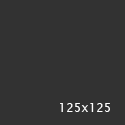 Buruan Pasang Iklan Anda Di DHE Dengan Harga Yang Terjangkau.Pajang bisnis online anda di DHE dan dapatkan keuntungan yang lebih dari penjualan produk bisnis anda.
Buruan Pasang Iklan Anda Di DHE Dengan Harga Yang Terjangkau.Pajang bisnis online anda di DHE dan dapatkan keuntungan yang lebih dari penjualan produk bisnis anda.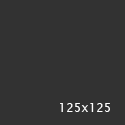 Buruan Pasang Iklan Anda Di DHE Dengan Harga Yang Terjangkau.Pajang bisnis online anda di DHE dan dapatkan keuntungan yang lebih dari penjualan produk bisnis anda.
Buruan Pasang Iklan Anda Di DHE Dengan Harga Yang Terjangkau.Pajang bisnis online anda di DHE dan dapatkan keuntungan yang lebih dari penjualan produk bisnis anda.

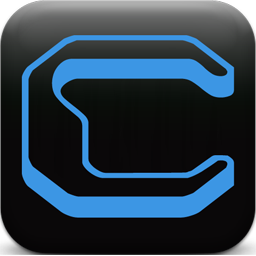




4 Komentar